Wenn Sie ein begeisterter Benutzer von Apple-Produkten sind, ist der iTunes-Anzug ein Muss. Und obwohl es nativ unter MacOS verwendet wird, ist die Windows-Plattformversion recht gut optimiert und gestaltet. Wie die meisten Apple-Produkte auch.
Dies macht diese Software jedoch nicht perfekt. Viele Benutzer erfahren Probleme mit dem Bonjour-Service, der wesentliche Teil der iTunes Suite. Einer der häufigsten Fehler ist der Code „100“.
Um dies zu beheben, haben wir die Lösung bereitgestellt, die allgemein als am besten geeignet angesehen wird. Wenn Sie ständig Probleme mit dem Bonjour-Service haben, lesen Sie unbedingt den folgenden Schritt.
So beheben Sie den Bonjour-Dienstfehler in Windows 10
Lassen Sie uns zunächst erklären, was Bonjour und sein engagierter Service sind und warum Sie es brauchen oder nicht. Apple ist in seiner Herangehensweise an iTunes unter Windows nicht gerade subtil. Neben der offensichtlichen iTunes-Medienbibliothek und dem Player bietet der Anzug verschiedene andere Apple-bezogene Tools und Dienste.
Eines davon ist Bonjour, das Netzwerk-Tool ohne Konfiguration. Grundsätzlich werden die unterstützten Drucker und ähnliche Geräte drahtlos lokalisiert, um den Zugriff zu beschleunigen und zu vereinfachen.
- LESEN SIE AUCH: Fix: iTunes verursacht unter Windows eine hohe CPU-Auslastung
Wie wir jedoch bereits wissen, arbeitet Apple nicht gern mit externen OEM-Geräten zusammen. Daher besteht Bonjours Hauptanwendung darin, eine Verbindung zum AppleAir-Drucker oder zu selten unterstützten Geräten innerhalb eines Netzwerks herzustellen. Und da es eine gute Chance gibt, dass Sie Apples Geräte nicht mit Windows 10 verwenden, entsteht ein besonderes Problem, das schwer zu knacken ist.
Aus irgendeinem Grund (und nach meiner eigenen Erfahrung) ist es ziemlich schwierig, den Bonjour-Dienst von Ihrem Windows 10-PC zu entfernen. Es gibt eine Deinstallationssequenz, die Sie befolgen müssen, um sie zu entfernen. Dabei wird auch iTunes entfernt.
Wenn Sie Bonjour tatsächlich verwenden, können Sie es natürlich später installieren und den Servicefehler beheben. Manchmal behebt sogar das Aktualisieren von iTunes das Problem. Aber da die Dinge merkwürdig werden, können Sie sie nicht endgültig entfernen, wenn Sie sie nicht benötigen.
- LESEN SIE AUCH: So verhindern Sie, dass iTunes geöffnet wird, wenn Ihr iPhone an einen PC angeschlossen ist
Nach meiner eigenen Erfahrung wird es mit dem Suite-Update immer wieder neu installiert, obwohl Sie es vom System entfernen. Sie können also nur verhindern, dass es im Abschnitt Windows-Dienste automatisch gestartet wird.
Wenn Sie sich nicht sicher sind, wie Sie dies tun sollen, führen Sie die folgenden Schritte aus:
- Drücken Sie Windows-Taste + R. zu öffnen Lauf erhöhte Befehlszeile.
- Geben Sie in die Befehlszeile ein services.msc und drücken Sie die Eingabetaste.
- Lokalisieren Bonjour Service.
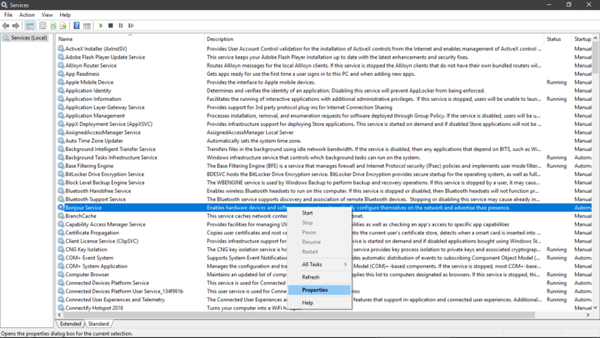
- Klicken Sie mit der rechten Maustaste darauf und öffnen Sie Eigenschaften.
- Unter dem Starttyp, wählen Handbuch.
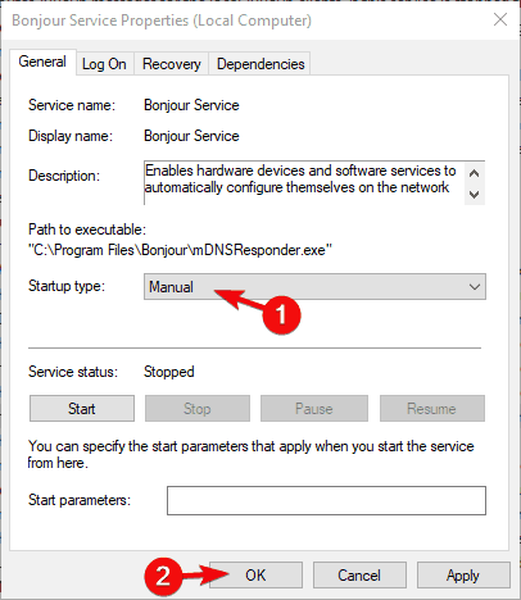
- Bestätigen Sie die Änderungen und starten Sie Ihren PC neu.
Das sollte den Fehler "100" innerhalb des Bonjour-Dienstes beheben und Sie zum Laufen bringen. Wenn Sie eine bessere Alternative haben, teilen Sie sie uns bitte im Kommentarbereich unten mit.
VERWANDTE GESCHICHTEN, DIE SIE ÜBERPRÜFEN SOLLTEN:
- So beheben Sie den fehlerhaften iTunes exe-Bildfehler in Windows 10
- iTunes für Windows 10 auf 2018 verschoben (vielleicht)
- iTunes erkennt das iPhone unter Windows 10 nicht [Fix]
- Fix: iTunes wird unter Windows 10 nicht installiert
- iTunes
- Windows 10 beheben
 Friendoffriends
Friendoffriends



